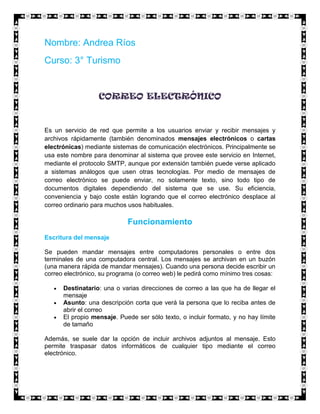
Correo electronico y postal
- 1. Nombre: Andrea Ríos Curso: 3° Turismo CORREO ELECTRÓNICO Es un servicio de red que permite a los usuarios enviar y recibir mensajes y archivos rápidamente (también denominados mensajes electrónicos o cartas electrónicas) mediante sistemas de comunicación electrónicos. Principalmente se usa este nombre para denominar al sistema que provee este servicio en Internet, mediante el protocolo SMTP, aunque por extensión también puede verse aplicado a sistemas análogos que usen otras tecnologías. Por medio de mensajes de correo electrónico se puede enviar, no solamente texto, sino todo tipo de documentos digitales dependiendo del sistema que se use. Su eficiencia, conveniencia y bajo coste están logrando que el correo electrónico desplace al correo ordinario para muchos usos habituales. Funcionamiento Escritura del mensaje Se pueden mandar mensajes entre computadores personales o entre dos terminales de una computadora central. Los mensajes se archivan en un buzón (una manera rápida de mandar mensajes). Cuando una persona decide escribir un correo electrónico, su programa (o correo web) le pedirá como mínimo tres cosas: Destinatario: una o varias direcciones de correo a las que ha de llegar el mensaje Asunto: una descripción corta que verá la persona que lo reciba antes de abrir el correo El propio mensaje. Puede ser sólo texto, o incluir formato, y no hay límite de tamaño Además, se suele dar la opción de incluir archivos adjuntos al mensaje. Esto permite traspasar datos informáticos de cualquier tipo mediante el correo electrónico.
- 2. Para especificar el destinatario del mensaje, se escribe su dirección de correo en el campo llamado Para dentro de la interfaz (ver imagen de arriba). Si el destino son varias personas, normalmente se puede usar una lista con todas las direcciones, separadas por comas o punto y coma. Además del campo Para existen los campos CC y CCO, que son opcionales y sirven para hacer llegar copias del mensaje a otras personas: Campo CC (Copia de Carbón): quienes estén en esta lista recibirán también el mensaje, pero verán que no va dirigido a ellos, sino a quien esté puesto en el campo Para. Como el campo CC lo ven todos los que reciben el mensaje, tanto el destinatario principal como los del campo CC pueden ver la lista completa. Campo CCO (Copia de Carbón Oculta): una variante del CC, que hace que los destinatarios reciban el mensaje sin aparecer en ninguna lista. Por tanto, el campo CCO nunca lo ve ningún destinatario. Envío El envío de un mensaje de correo es un proceso largo y complejo. Éste es un esquema de un caso típico:
- 3. En este ejemplo ficticio, Ana (ana@a.org) envía un correo a Bea (bea@b.com). Cada persona está en un servidor distinto (una en a.org, otra en b.com), pero éstos se pondrán en contacto para transferir el mensaje. Por pasos: 1. Ana escribe el correo en su programa cliente de correo electrónico. Al darle a Enviar, el programa contacta con el servidor de correo usado por Ana (en este caso, smtp.a.org). Se comunica usando un lenguaje conocido como protocolo SMTP. Le transfiere el correo, y le da la orden de enviarlo. 2. El servidor SMTP ve que ha de entregar un correo a alguien del dominio b.com, pero no sabe con qué ordenador tiene que contactar. Por eso consulta a su servidor DNS (usando el protocolo DNS), y le pregunta quién es el encargado de gestionar el correo del dominio b.com. Técnicamente, le está preguntando el registro MX asociado a ese dominio. 3. Como respuesta a esta petición, el servidor DNS contesta con el nombre de dominio del servidor de correo de Bea. En este caso es mx.b.com; es un ordenador gestionado por el proveedor de Internet de Bea. 4. El servidor SMTP (smtp.a.org) ya puede contactar con mx.b.com y transferirle el mensaje, que quedará guardado en este ordenador. Se usa otra vez el protocolo SMTP. 5. Más adelante (quizás días después), Bea aprieta el botón "Recibir nuevo correo" en su programa cliente de correo. Esto empieza una conexión, mediante el protocolo POP3 o IMAP, al ordenador que está guardando los correos nuevos que le han llegado. Este ordenador (pop3.b.com) es el mismo que el del paso anterior (mx.b.com), ya que se encarga tanto de recibir correos del exterior como de entregárselos a sus usuarios. En el esquema, Bea recibe el mensaje de Ana mediante el protocolo POP3. Ésta es la secuencia básica, pero pueden darse varios casos especiales: Si ambas personas están en la misma red (una Intranet de una empresa, por ejemplo), entonces no se pasa por Internet. También es posible que el servidor de correo de Ana y el de Bea sean el mismo ordenador. Ana podría tener instalado un servidor SMTP en su ordenador, de forma que el paso 1 se haría en su mismo ordenador. De la misma forma, Bea podría tener su servidor de correo en el propio ordenador. Una persona puede no usar un programa de correo electrónico, sino un webmail. El proceso es casi el mismo, pero se usan conexiones HTTP al webmail de cada usuario en vez de usar SMTP o IMAP/POP3. Normalmente existe más de un servidor de correo (MX) disponible, para que aunque uno falle, se siga pudiendo recibir correo. Si el usuario quiere puede almacenar los mensajes que envía, bien de forma automática (con la opción correspondiente), bien sólo para los mensajes que así lo desee. Estos mensajes quedan guardados en la carpeta "Enviados".
- 4. Recepción Cuando una persona recibe un mensaje de correo electrónico puede verse en la bandeja de entrada un resumen de él: Remitente (o De o De: o From o From: -en inglés-): esta casilla indica quién envía el mensaje. Puede aparecer el nombre de la persona o entidad que nos lo envía (o su apodo o lo que desee el remitente). Si quien envía el mensaje no ha configurado su programa o correo web al respecto aparecerá su dirección de correo electrónico. Asunto: en este campo se ve el tema que trata el mensaje (o lo que el remitente de él desee). Si quien envía el mensaje ha dejado esta casilla en blanco se lee [ninguno] o [sin asunto] o Si el mensaje es una respuesta el asunto suele empezar por RE: o Re: (abreviatura de responder o reply -en inglés-, seguida de dos puntos). Aunque según de dónde proceda el mensaje pueden aparecer An: (del alemán antwort), Sv: (del sueco svar), etc. o Cuando el mensaje procede de un reenvío el asunto suele comenzar por RV: (abreviatura de reenviar) o Fwd: (del inglés forward), aunque a veces empieza por Rm: (abreviatura de remitir) Fecha: esta casilla indica cuándo fue enviado el mensaje o cuándo ha llegado a la bandeja de entrada del receptor. Puede haber dos casillas que sustituyan a este campo, una para indicar la fecha y hora de expedición del mensaje y otra para expresar el momento de su recepción. Además pueden aparecer otras casillas como: Tamaño: indica el espacio que ocupa el mensaje y, en su caso, fichero(s) adjunto(s) Destinatarios (o Para o Para: o To o To: -en inglés-): muestra a quiénes se envió el mensaje Datos adjuntos: si aparece una marca (habitualmente un clip) significa que el mensaje viene con uno o varios ficheros anexos Prioridad: expresa la importancia o urgencia del mensaje según el remitente (alta -se suele indicar con un signo de exclamación-, normal -no suele llevar marca alguna- o baja -suele indicarse con una flecha apuntando para abajo- ) Marca (de seguimiento): si está activada (p.e. mostrando una bandera) indica que hay que tener en cuenta este mensaje (previamente lo ha marcado la persona que lo ha recibido) Inspeccionar u omitir: pinchando en esta casilla se puede marcar el mensaje para inspeccionarlo (suelen aparecer unas gafas en la casilla y ponerse de color llamativo -normalmente rojo- las letras de los demás campos). Pinchando otra vez se puede marcar para omitirlo (suele aparecer el símbolo de "prohibido el paso" en este campo y ponerse en un tono suave -normalmente gris- las letras de las demás casillas). Pinchando una
- 5. vez más volvemos a dejar el mensaje sin ninguna de las dos marcas mencionadas Cuenta: Si utilizamos un cliente de correo electrónico configurado con varias cuentas de correo esta casilla indica a cuál de ellas ha llegado el mensaje en cuestión Primeras palabras del (cuerpo del) mensaje Los mensajes recibidos pero sin haber sido leídos aún suelen mostrar su resumen en negrita. Después de su lectura figuran con letra normal. A veces si seleccionamos estos mensajes sin abrirlos podemos ver abajo una previsualización de su contenido. Si el destinatario desea leer el mensaje tiene que abrirlo (normalmente haciendo (doble) clic sobre el contenido de su asunto con el puntero del ratón). Entonces el receptor puede ver un encabezado arriba seguido por el cuerpo del mensaje. En la cabecera del mensaje aparecen varias o todas las casillas arriba mencionadas (salvo las primeras palabras del cuerpo del mensaje). Los ficheros adjuntos, si existen, pueden aparecer en el encabezado o debajo del cuerpo del mensaje. Una vez que el destinatario ha recibido (y, normalmente, leído) el mensaje puede hacer varias cosas con él. Normalmente los sistemas de correo (tanto programas como correo web) ofrecen opciones como: Responder: escribir un mensaje a la persona que ha mandado el correo (que es sólo una). Existe la variante Responder a todos, que pone como destinatarios tanto al que lo envía como a quienes estaban en el campo CC Reenviar (o remitir): pasar este correo a una tercera persona, que verá quién era el origen y destinatario original, junto con el cuerpo del mensaje. Opcionalmente se le puede añadir más texto al mensaje o borrar los encabezados e incluso el cuerpo (o parte de él) de anteriores envíos del mensaje. Marcar como spam: separar el correo y esconderlo para que no moleste, de paso instruyendo al programa para que intente detectar mejor mensajes parecidos a éste. Se usa para evitar la publicidad no solicitada (spam) Archivar: guardar el mensaje en el ordenador, pero sin borrarlo, de forma que se pueda consultar más adelante. Esta opción no está en forma explícita, ya que estos programas guardan los mensajes automáticamente. Borrar: Se envía el mensaje a una carpeta Elementos eliminados que puede ser vaciada posteriormente. Mover a carpeta o Añadir etiquetas: algunos sistemas permiten catalogar los mensajes en distintos apartados según el tema del que traten. Otros permiten añadir marcas definidas por el usuario (ej: "trabajo", "casa", etc.).
- 6. EL ZIP Es un formato de almacenamiento sin pérdida, muy utilizado para la compresión de datos como documentos, imágenes o programas. Para este tipo de archivos se utiliza generalmente la extensión ".zip". Muchos programas, tanto comerciales como libres, lo utilizan y permiten su uso más habitual. PASOS PARA ENVIAR UN ZIP: 1. Se debe acceder a la carpeta donde se encuentra el archivo a comprimir. 2. Se selecciona el o los archivos. En caso de ser muchos, la selección debe hacerse con la tecla CTRL y click sobre cada uno de ellos. 3. Una vez seleccionada la documentación se debe hacer click con el botón derecho del mouse en cualquier elemento seleccionado. En el menú de atajo seleccionar "Enviar" y entre las opciones hacer click en "Carpeta comprimida". De esta manera se creará un archivo ZIP con el mismo nombre del archivo original (en el caso de un único archivo) o con el nombre de la carpeta original (en caso de varios archivos). 4. Una vez que el archivo está comprimido se debe hacer click con el botón derecho del mouse nuevamente y seleccionar en el menú del atajo "Enviar a" y después seleccionar "Como e-mail". El programa abre de manera automática una ventana que será usada para enviar el e-mail con el archivo ya adjunto. 5. Ahora solo resta introducir el o los destinatarios y el Asunto. En caso de ser necesario se puede escribir en el cuerpo del mensaje. 6. Hacer click en "Enviar" y listo. TIPOS DE CORREO ♦ El correo web mail es el que funciona desde una página o sitio web. Se debe estar siempre conectado a Internet. Con una cuenta de web mail, debe abrir el navegador para acceder a una página web (como la de Hotmail o Yahoo! Mail) donde podrá consultar los mensajes que se encuentran en el servidor de correo. ♦ Correo POP es el que usa un programa desde la computadora y se conecta solamente al momento de enviar o recibir mensajes. Con una cuenta de correo
- 7. POP, el usuario descarga sus mensajes al PC, gracias a programas como Outlook, Eudora o Thunderbird. USO EN LA EDUCACIÓN: Desde Sistema Tutorial en la Facultad, se utiliza el correo electrónico como medio de comunicación estrecha con el alumnado, con el fin de mantenerse en contacto, seguir sus expectativas y mejorar su rendimiento académico, utilizando para ello un medio afín a sus intereses. El correo es un medio de interacción asíncrona y por tanto no requiere que las personas que intercambian mensajes estén conectadas a la misma hora. Los escenarios educativos actuales apuntan a la utilización de las tecnologías de información y comunicación para potenciar los procesos de enseñanza y de aprendizaje. El uso del correo electrónico y otros servicios que ofrece la Internet a aumentado día tras día, ya que son elementos de conexión entre el profesor- alumno y entre alumnos, sin embargo, el éxito de su aplicación didáctica dependerá de la intención y estrategia que se emplee. Ventajas del correo electrónico: ● Es muy práctico y sencillo ya que te permite escribir algo deseado en poco tiempo y enviárselo a un destinatario o a varios a la vez. Esta es la principal ventaja del correo electrónico. ● La velocidad con la cual llega el mail al destinatario es muy rápida a comparación de otros medios de comunicación. ● Puede ser un medio formal para comunicarse con alguna persona en especial, a comparación de comunicarse por chat con la misma. ● Se pueden recibir mails de productos o innovaciones que nos interesen, es decir, que estos nos mantengan informados sin necesidad de ir nosotros a verificarlo. Esta es otra gran ventaja del mail. ● Una de las grandes ventajas es la de poder enviar o adjuntar archivos multimedia, como por ejemplo temas musicales, videos o simplemente archivos de Word. ● No tiene ningún costo de envío, solo se debe pagar la conexión a Internet. Desventajas del correo electrónico: ● Hay muchas personas que están interesadas en conocer tu contraseña del correo electrónico con el objetivo de sacarte datos o información. Esta es quizá la peor desventaja. ● Una de las grandes desventajas del correo electrónico es la de que algunas personas te pueden enviar mails desde cuentas falsas o desde correos electrónicos falsos. Es por ello que hay que tener cuidado en la red. ● Otra gran desventaja es la de que tu mail puede ir a parar a empresas que lo toman para enviarte publicidad o contenido que a ellos les interesa que veas. ● Otras personas te pueden enviar spam a tu correo electrónico con el objetivo de que veas algún hipervínculo o con el simple objetivo de molestar.
- 8. DIFERENCIAS Y SEMEJANZAS ENTRE EL CORREO POSTAL Y EL CORREO ELECTRÓNICO CORREO POSTAL CORREO ELECTRÓNICO El servicio postal es un sistema dedicado a transportar, alrededor del el formato en el que mundo, documentos escritos, así como son diseñadas paquetes de tamaño pequeño o mediano (encomiendas). Sirven para comunicarse a distancia Es muy práctico y sencillo ya que te permite escribir algo deseado en poco tiempo y enviárselo a un destinatario o a varios a la vez la carta se escribe en papel, se guarda en cambio el correo electronico su en un sobre y se envia por intermedio lenguaje es digital y para mandarla solo de la oficina de correos haces click en enviar desde el laptop o computador. carta tienes que pagar sobre hoja(s), Los e-mails son gratis y lo único que timbre(estampilla) y el correo postal. tienes que pagar es la computadora e internet Elementos del Correo Electrónico Estructura del correo electrónico Un correo electrónico tiene tres partes básicas:
- 9. El encabezado, un conjunto de líneas que contienen información sobre la transmisión del mensaje, tales como la dirección del remitente, la dirección del destinatario, o fechas y horas que muestran cuándo los servidores intermediarios enviaron el mensaje. El mensaje propiamente dicho, está compuesto de los dos elementos que se muestran a continuación: o los campos del encabezado, un conjunto de líneas que describen las configuraciones del mensaje, tales como el remitente, el receptor, la fecha, etc. Cada uno tiene el siguiente formato: Nombre: Valor Un correo electrónico incluye por lo menos los siguientes tres encabezados: De: A: Fecha: Puede contener los siguientes campos opcionales: Recibido: . Responder a: Tema: ID del mensaje: o el cuerpo del mensaje, que contiene el mensaje, separado del encabezado por un salto de línea. NETIQUETAS: Designan el conjunto de reglas que regulan el comportamiento de un usuario en un grupo de noticias (newsgroup en inglés), una lista de correo, un foro de discusiones o al usar el correo electrónico. CONDUCTA CORRECTA CONDUCTA INCORRECTA Nunca olvide que la persona Escribir todo en mayúsculas se que lee el mensaje es en efecto considera como gritar y humano con sentimientos que además, dificulta la lectura. pueden ser lastimados. Faltar el respeto a los demás Mandar archivos que Adhiérase a los mismos contengan virus o que no sean estándares de comportamiento agradables para los demás en línea que usted sigue en la Que el contenido tenga vida real. imágenes obscenas . Respete el tiempo y ancho de
- 10. banda de las otras personas. Muestre el lado bueno de su persona mientras se mantenga en Comparta su conocimiento con la comunidad. Ayude a mantener los debates en un ambiente sano y educativo. Respete la privacidad de terceras personas, hacer un grupo No abuse de su poder. Ser objetivo sobre temas cuyo bien primordial no afecte el general. Consulta: Spam: Se llama spam, correo basura o mensaje basura a los mensajes no solicitados, no deseados o de remitente no conocido (correo anónimo), habitualmente de tipo publicitario, generalmente enviados en grandes cantidades (incluso masivas) que perjudican de alguna o varias maneras al receptor. Phishing:es un término informático que denomina un tipo de delito encuadrado dentro del ámbito de las estafas cibernéticas, y que se comete mediante el uso de un tipo de ingeniería social caracterizado por intentar adquirir información confidencial de forma fraudulenta (como puede ser una contraseña o información detallada sobre tarjetas de crédito u otra información bancaria).
- 11. Hacker: En informática, un hacker1 es una persona que pertenece a una de estas comunidades o subculturas distintas pero no completamente independientes: El emblema hacker, un proyecto para crear un símbolo reconocible para la percepción de la cultura hacker. Gente apasionada por la seguridad informática. Esto concierne principalmente a entradas remotas no autorizadas por medio de redes de comunicación como Internet ("Black hats"). Pero también incluye a aquellos que depuran y arreglan errores en los sistemas ("White hats") y a los de moral ambigua como son los "Grey hats". Chat: El chat (término proveniente del inglés que en español equivale a charla), también conocido como cibercharla, designa una comunicación escrita realizada de manera instantánea mediante el uso de un software y a través de Internet entre dos, tres o más personas ya sea de manera pública a través de los llamados chats públicos (mediante los cuales cualquier usuario puede tener acceso a la conversación) o privada, en los que se comunican 2 personas y actualmente ya es posible que se comuniquen más de dos personas a la vez. Email: es un servicio de red que permite a los usuarios enviar y recibir mensajes y archivos rápidamente (también denominados mensajes electrónicos o cartas electrónicas) mediante sistemas de comunicación electrónicos Arroba: es un símbolo utilizado en las direcciones de correo electrónico para separar el nombre del usuario del nombre del dominio, ambos necesarios para transmitir los emails. Por ejemplo, la dirección de email administrador@masadelante.com indica que el usuario administrador recibe correo electrónico "en" el dominio masadelante.com. C.C.O.: Cisco Connection Online. Servicio en línea disponible para los clientes de Cisco que brinda servicios electrónicos e información en línea relacionada con los productos de Cisco. Los servicios de CCO incluyen información de productos, actualizaciones de software, notas de versión, consejos técnicos, notas de configuración, folletos y ofertas de archivos para descarga. Desarrollar una presentación en P.P sobre diferencias y semejanzas del correo electrónico con el correo postal, añada además un correo de organización (ejemplo) guárdelo en slideshare y envíe la dirección a su maestra.
- 12. Para que se usan las siguientes extensiones edu.ec: por educación y la terminación “ec” quiere decir Ecuador ec.net: por red .org: por organizacion (generalmente sin fines de lucro) .com: por comercial .gob.ec: por gobierno